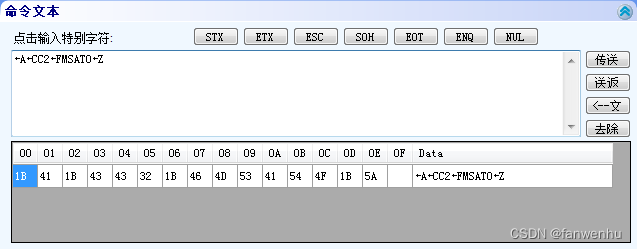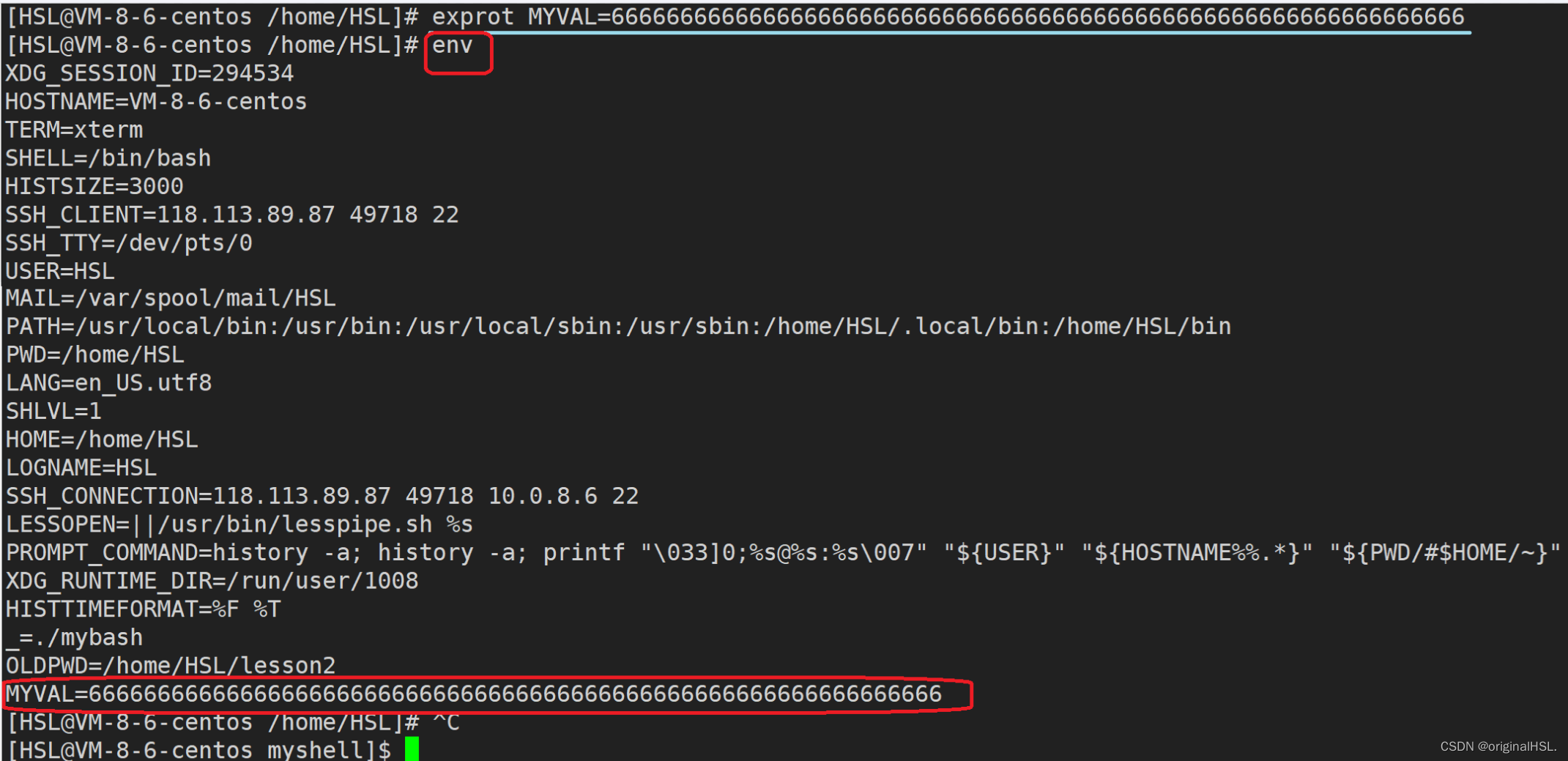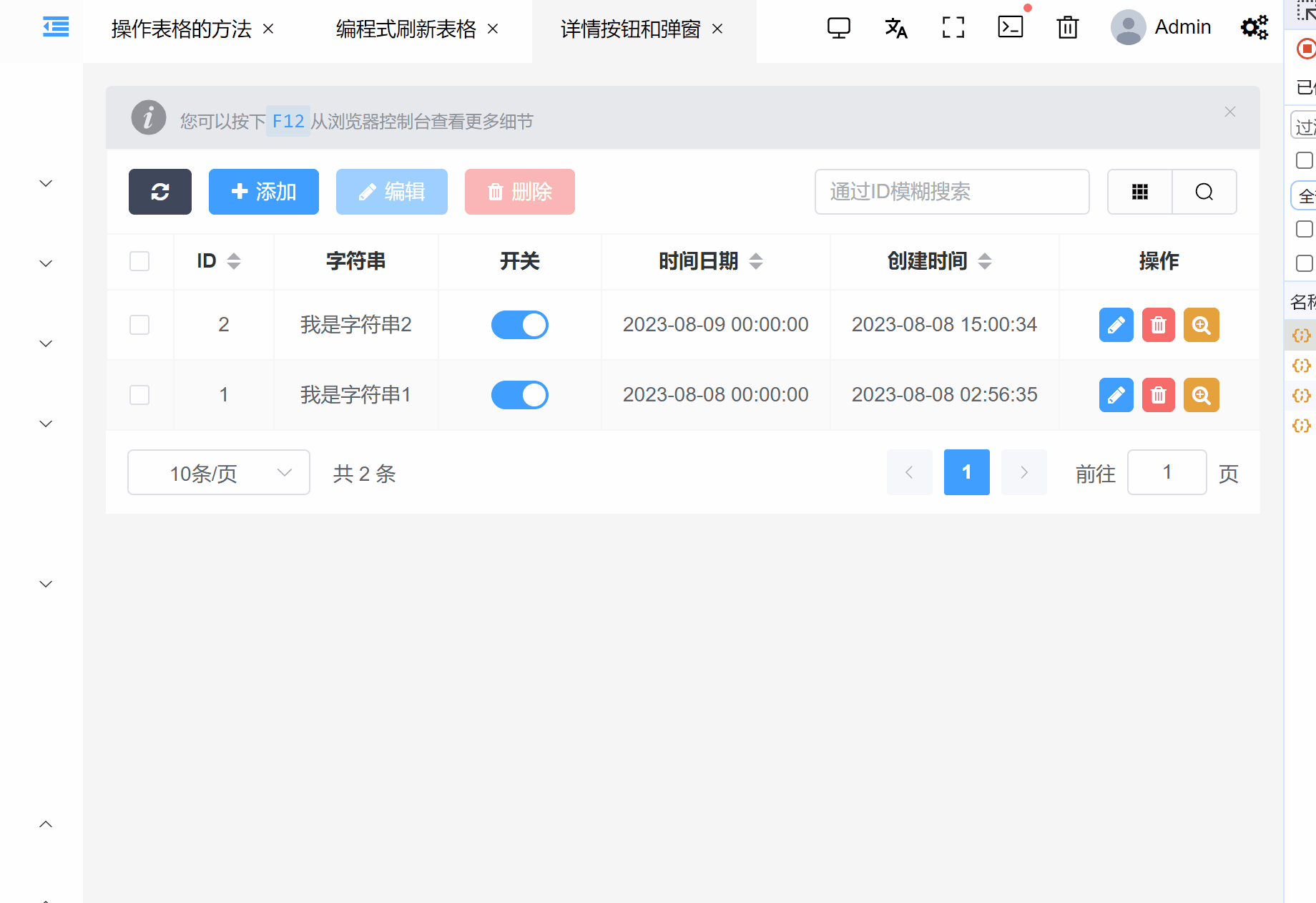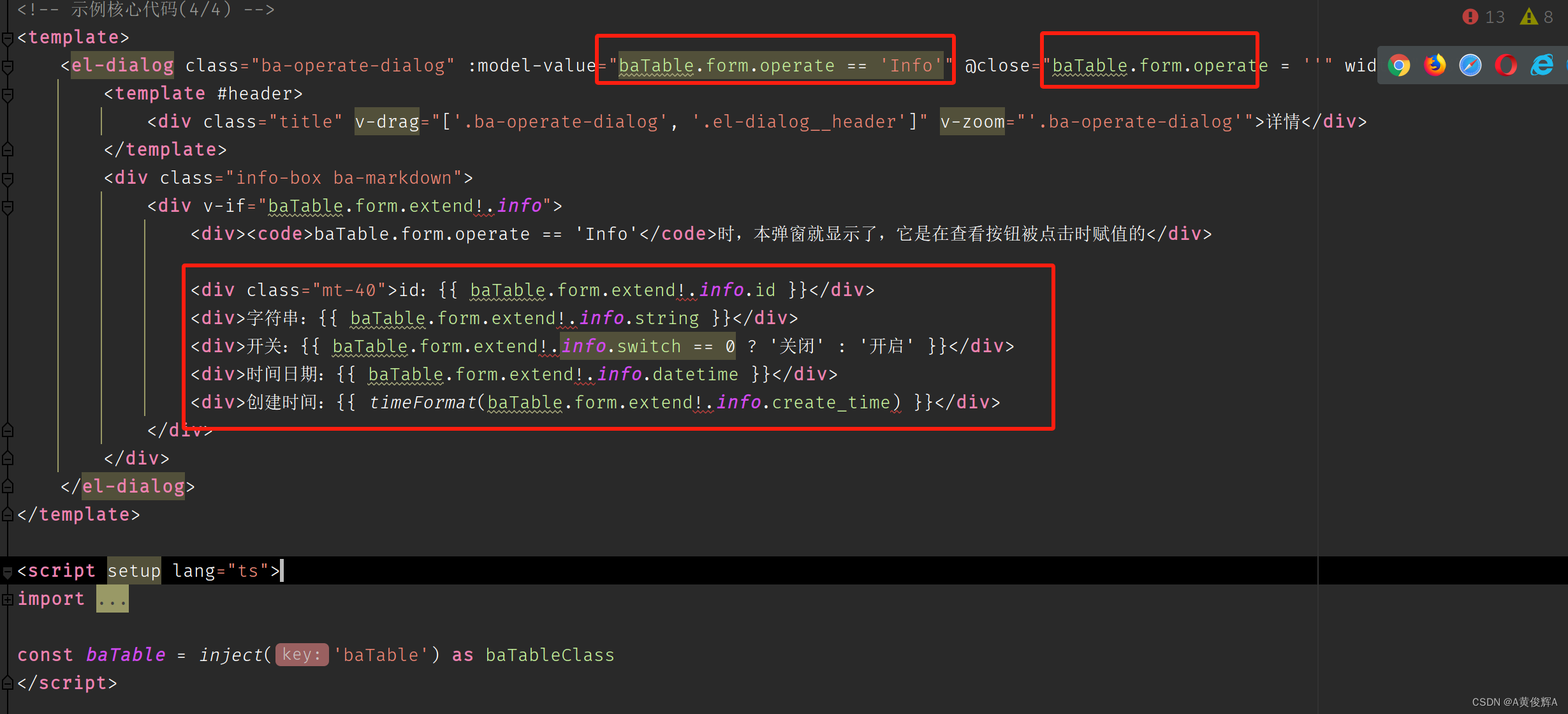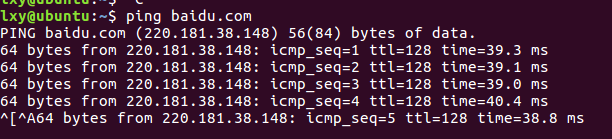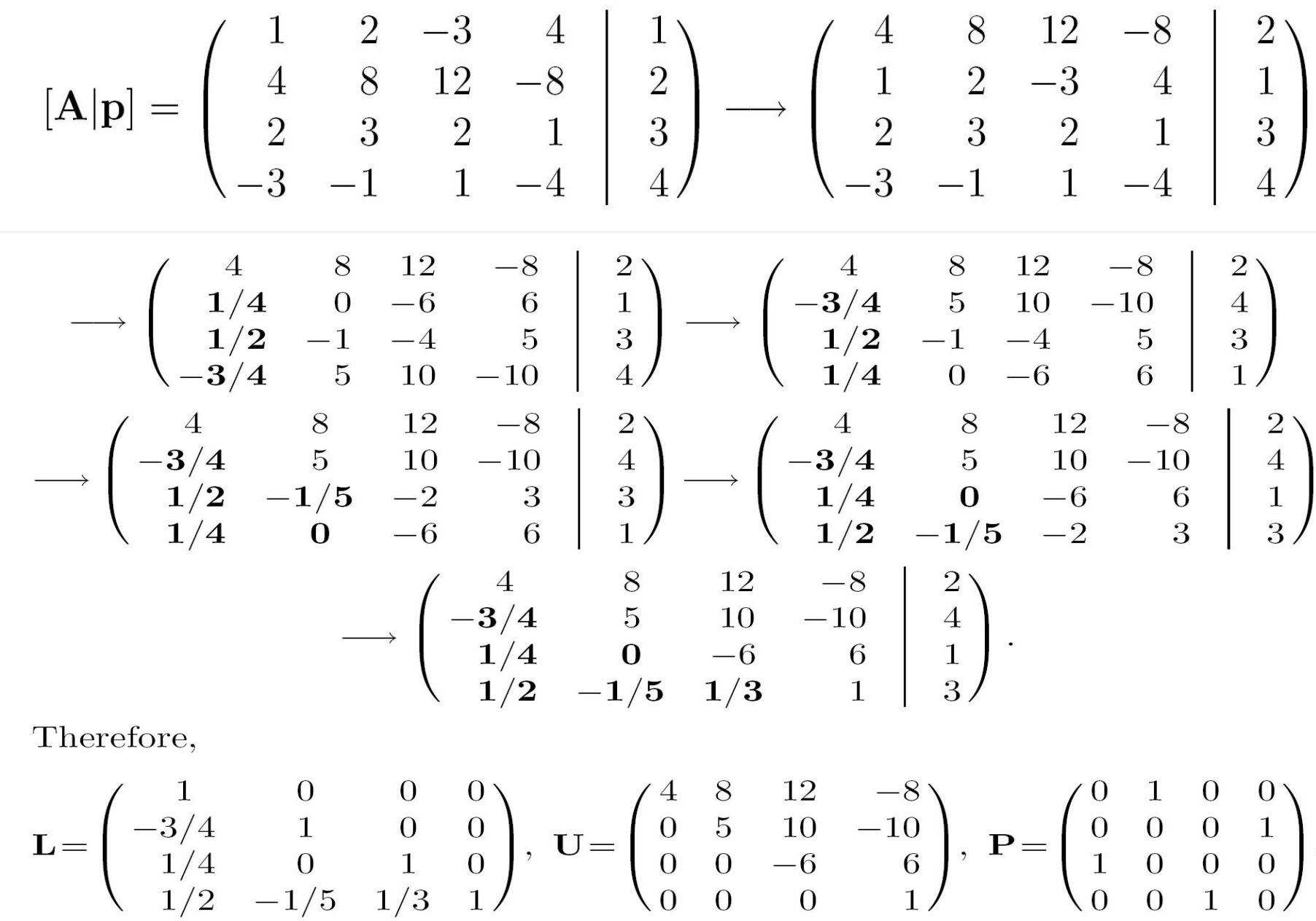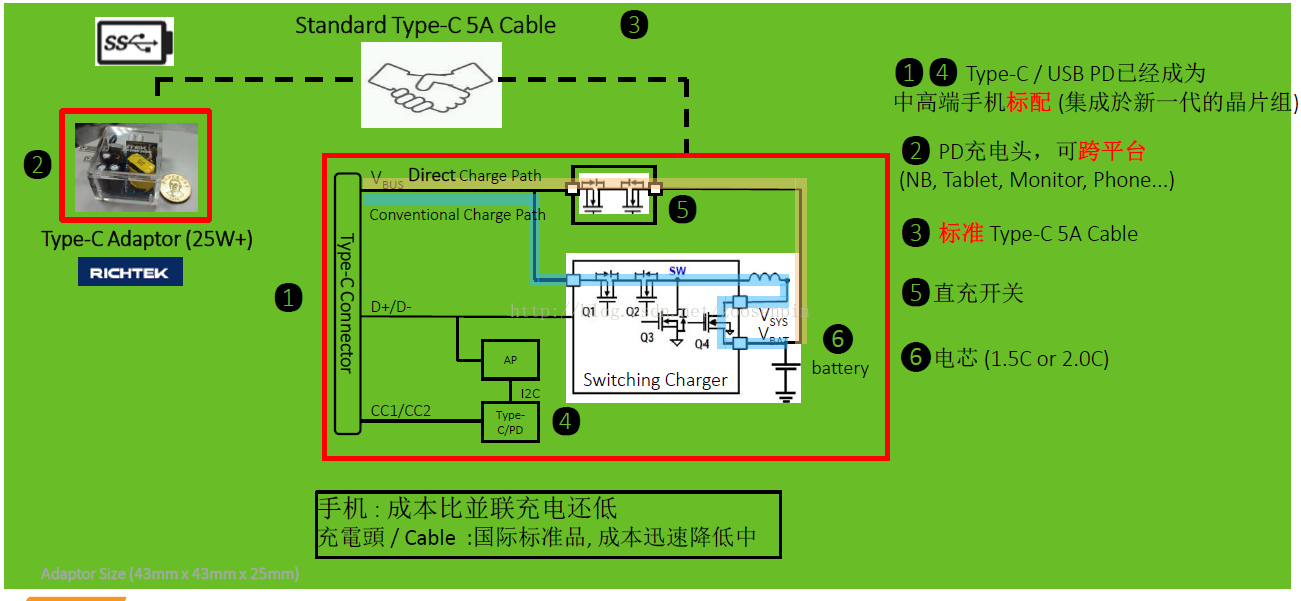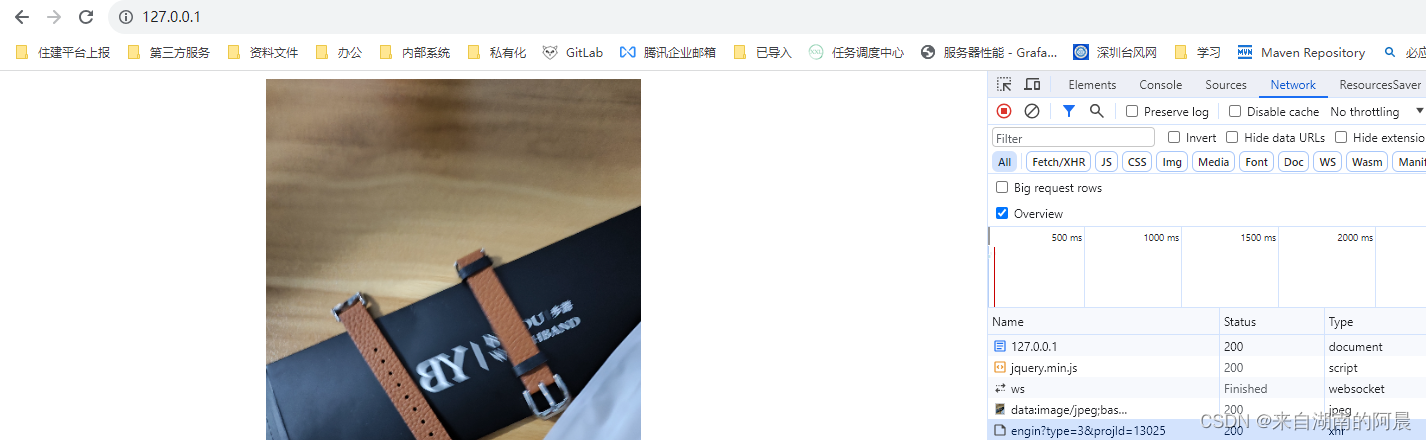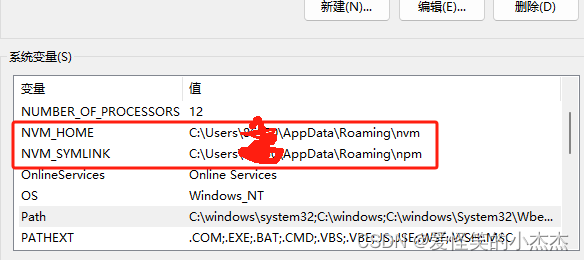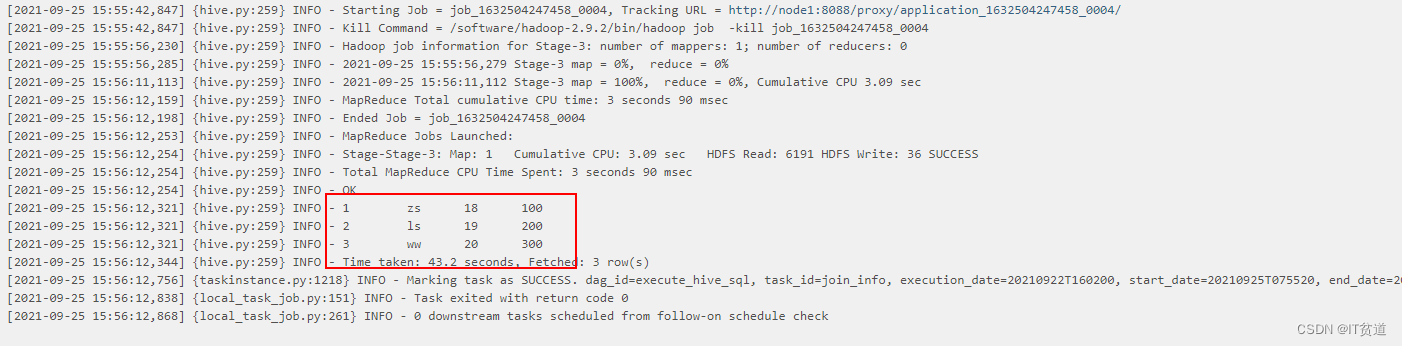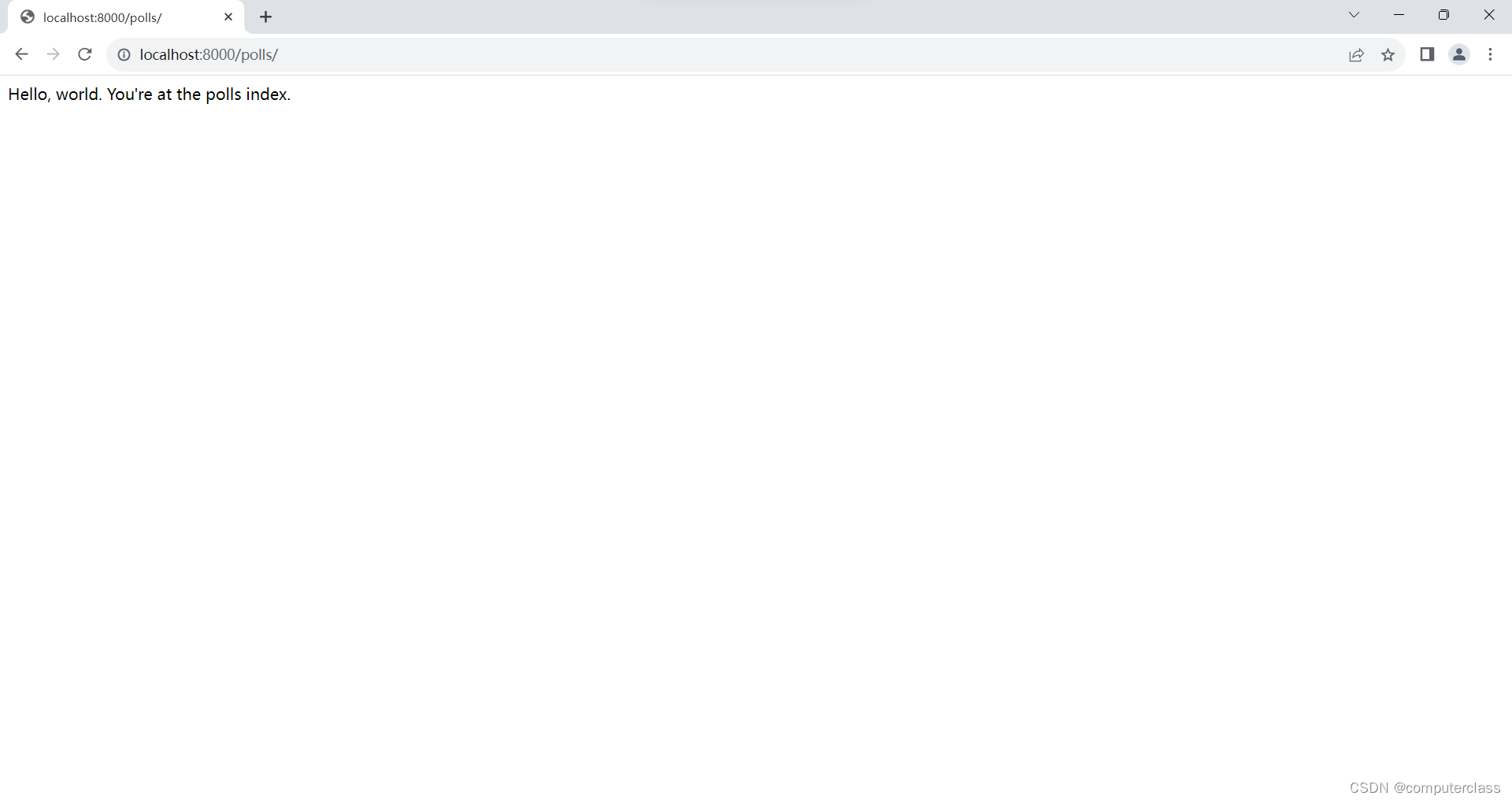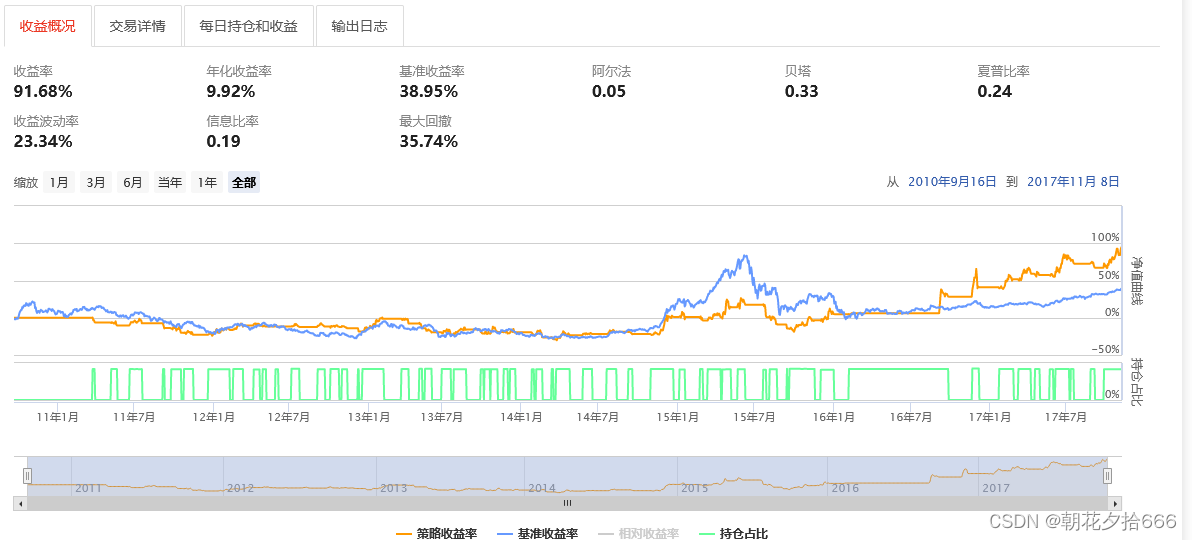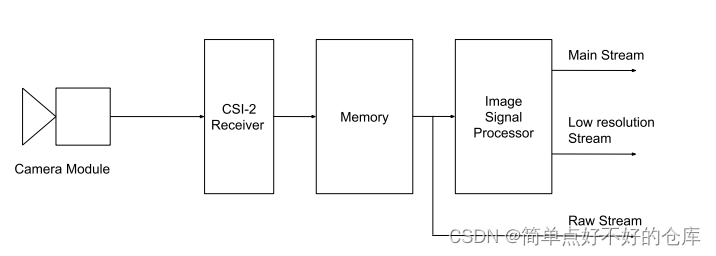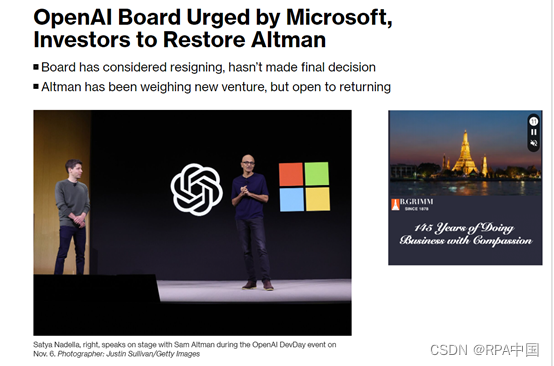A计算图片大小
- 选择图片》打开方式》画图

- 选择“主页”》重新调整大小

- 选择“像素”

 图片大小计算公式
图片大小计算公式
原图像素/打印机像素(每毫米几个点)*要求图片的大小(mm)
例:使用SR224R打印这个logo,大小要求为5mm*5mm
SR224的像素为24,就是说 H:1032/24*5=215
V:1026/24*5=213.75

4,保存。
B使用ALL-IN-ONE工具生成该图片的SBPL命令
- 打开ALL-IN-ONE》选择“工具”》“图表转换”
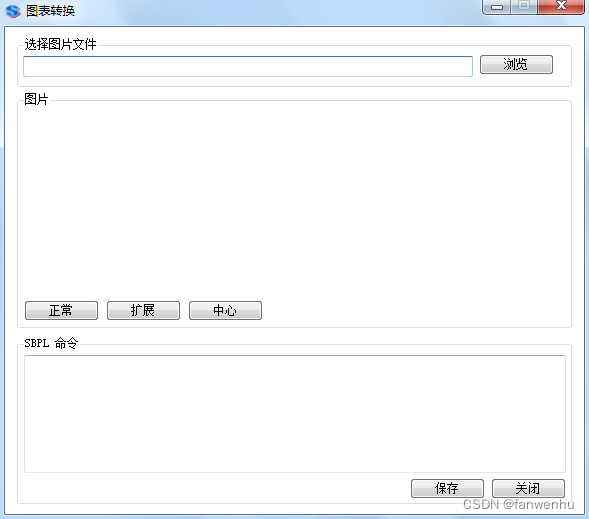
2.选择“浏览”》选择刚刚编辑图片

3.下面就会出现一大串的代码

4.全部选择,然后复制。
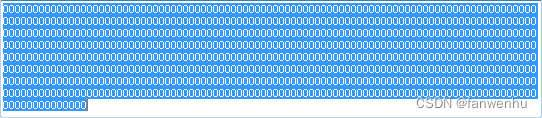
5.关掉“图表转换”
C使用ALL-IN-ONE工具传输下载图片的SBPL命令
1.“工具”》“传输SBPL命令”

2.在“命令文本”把刚刚复制的代码粘贴上去
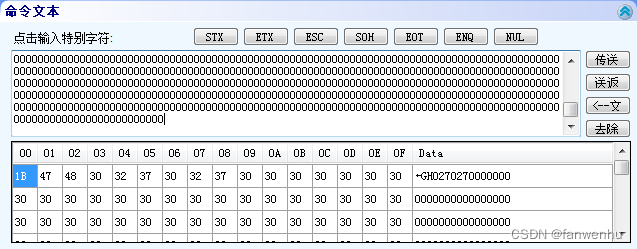
5.修改一下这段命令
- 在最开始加上<ESC>A<ESC>CC2

 “A”为开始符
“A”为开始符
“CC2”指的是Internal Memory的插槽(Slot)的位置,像现有firmware下的HR224貌似是固定CC2,但如Cle等系列的机器可以该这个选项的,也就是有可能是CC1,不知道可以两个都试一试,不正确的话打印机会报错。
- 把<ESC>GH改为<ESC>GIH
![]() 改为
改为 ![]()
- 在GIH后面数字的第6位后加上3位的图片编号,假设是001 (范围001~999)

变成 ![]()
- 在最后面加上<ESC>Z
![]()
- 点击”传送”后,打印机就已经保存了这个编号的图片了
![]()
D用ALL-IN-NOE工具测试下载的图片是否正确
- “工具”》“传输SBPL命令”
- 写上<ESC>A<ESC>CC2<ESC>V200<ESC>H200<ESC>L0202<ESC>GR888<ESC>Z
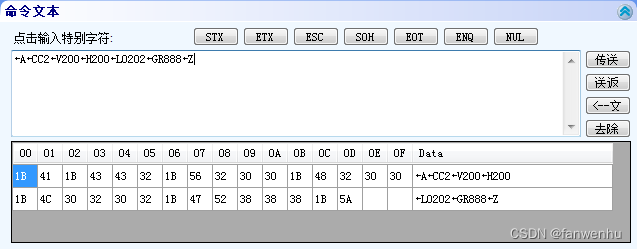
如果下载正确,打印机将会正常打印出这个图片。
- V:控制上下位置:(负数无效)



B.H:调整左右位置:(负数无效)



- L:调整大小:(只能放大,不能为零,不能为负数)(abcd)
1):ab:拉伸左右



2):cd:拉伸上下



 原始大小:
原始大小:

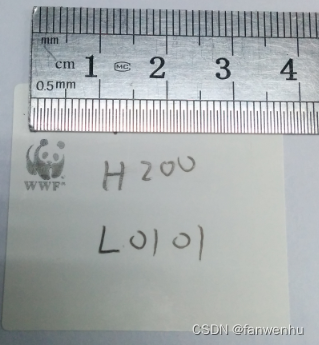
E.清除内存
1.“工具”》“传输SBPL命令”
2.输入:<ESC>A<ESC>CC2 <ESC>FMSATO<ESC>Z